10 maneiras de aprimorar suas tarefas de monitoramento no Security Center
Quer saber como aprimorar suas tarefas de monitoramento de segurança usando o Security Center? Explore 10 maneiras simples de levar seu monitoramento para o próximo nível.

Manter seu pessoal e propriedade seguros nem sempre é uma tarefa fácil. Em um ambiente movimentado, você pode monitorar câmeras, portas e intrusões, bem como responder a chamadas internas e lidar com alarmes. Além de supervisionar as tarefas de manutenção e outras questões que possam surgir.
Encontrar maneiras de organizar o gerenciamento de tarefas e aumentar a eficiência do monitoramento pode ajudá-lo a se sentir mais no controle. E embora você seja provavelmente o primeiro a expressar interesse em aprender novas dicas e funcionalidades do sistema, pode sobrar pouco tempo no seu dia para ficar sabendo de tudo.
É por isso que compilamos essas 10 maneiras fáceis de extrair mais de suas tarefas de monitoramento de segurança. Descubra como essas funcionalidades gratuitas do Security Center podem ajudá-lo a agilizar questões à medida que surgem e também a aliviar a carga dos ombros de sua equipe de segurança.
 Customize seus layouts de telas de monitoramento
Customize seus layouts de telas de monitoramento
Quando você está monitorando ativamente a segurança, pode ter várias janelas com diferentes visualizações de câmeras de vídeo no monitor. Embora isso seja útil, existem maneiras de maximizar esse espaço.
Tente criar layouts de janelas customizadas e preenchê-las com câmeras específicas, mapas ou outros dados importantes relevantes para o que você está supervisionando. Por exemplo, ao lado de um importante ângulo da câmera, você pode ter janelas com leituras ALPR ao vivo e um layout de mapa do seu prédio.
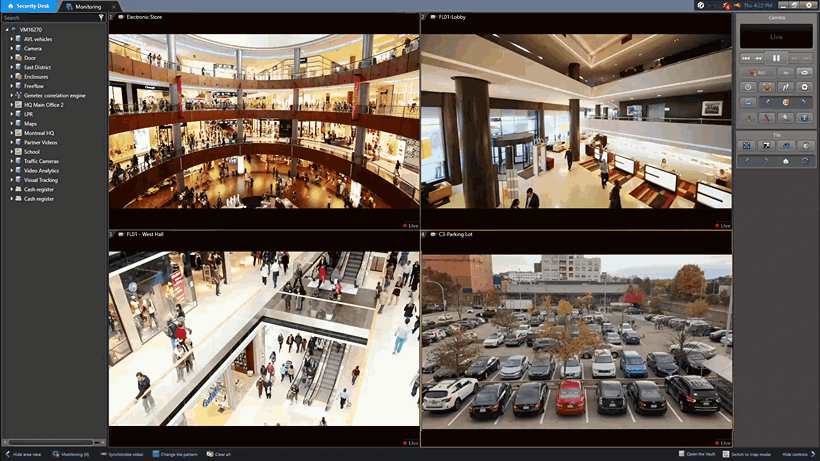
Cada layout pode ser totalmente customizado de acordo com a tarefa de monitoramento em questão. Como guarda de segurança da escola, você monitorará os alunos quando eles entrarem no prédio por meio de vários ângulos diferentes. Podem ser as câmeras da entrada principal, carros entrando na propriedade e uma visão geral dos alarmes no mapa de suas instalações.
Você também pode criar diferentes layouts de janelas na tarefa de monitoramento no Security Center, nomeá-los e salvá-los para uso futuro. Dessa forma, você pode simplesmente clicar no layout de janela customizado necessário para um trabalho específico e monitorar com contexto usando todas as informações necessárias na tela.
 Configure suas sobreposições do Visual Tracking
Configure suas sobreposições do Visual Tracking
Visual Tracking é um recurso gratuito do Security Center que pode economizar seu tempo durante momentos cruciais para rastrear suspeitos em um prédio. Também permite que você supervisione rondas de guarda baseadas em vídeo sem sair de seu escritório.
Como funciona? Basta clicar nas sobreposições gráficas de uma área específica em uma janela de vídeo para alternar rapidamente de uma câmera para outra. Você também pode passar o mouse pela sobreposição para obter um preview do vídeo antes de clicar na câmera.
O Visual Tracking também funciona ao assistir um vídeo ao vivo ou gravado. Significa que você pode seguir intrusos em sua propriedade durante as investigações para obter um resumo forense completo do evento.
Reservar um tempo para definir as configurações do Visual Tracking é indispensável. É um processo de configuração fácil que permite vincular câmeras umas às outras rapidamente - basta selecionar uma câmera e traçar uma sobreposição na janela da câmera onde você gostaria de alternar para a próxima visualização. Você pode linkar essa sobreposição à outra câmera e pronto. As sobreposições podem ter tamanhos, formas e cores diferentes, dependendo de suas preferências ou necessidades.
Você pode criar quantas sobreposições e links de câmera quiser, mas geralmente recomendamos links que apontam para câmeras próximas, para que seja mais fácil para sua equipe se movimentar por um espaço ou edifício como se estivessem caminhando pelo chão.
A melhor parte é que você não precisa fazer tudo de uma vez. Você pode começar com suas áreas mais sensíveis ou de alta movimentação e expandir a partir daí.
 Familiarize-se com a Pesquisa Rápida
Familiarize-se com a Pesquisa Rápida
Ao monitorar ativamente seu ambiente, você pode encontrar algo que parece não estar certo. Usando o recurso Pesquisa Rápida do Security Center, você pode investigar imediatamente atividades suspeitas para descobrir o que aconteceu.
Por exemplo, digamos que você esteja alternando entre câmeras e perceba que uma janela está quebrada em uma área específica. Você pode iniciar a ferramenta de Pesquisa Rápida clicando no ícone de pasta no painel lateral de sua tarefa de monitoramento.
A Pesquisa Rápida ajuda a filtrar as gravações de vídeo para encontrar o momento exato em que um determinado incidente ocorreu. Ele faz isso mostrando miniaturas de intervalos igualmente espaçados ao longo do período em questão. A partir daí, você pode expandir a seleção entre as miniaturas para ver um conjunto de imagens dentro desse período até localizar a filmagem do incidente.
Você pode consultar quais operadores que estavam de plantão naquele momento ou marcar o evento como favorito e registrar um incidente, se necessário.
 Vincule todas as suas entidades
Vincule todas as suas entidades
Muitos operadores encontram valor no uso do recurso de mapa do Plan Manager no Security Center. Isso permite que encontrem rapidamente portas, intercomunicadores e câmeras, especialmente em ambientes maiores e mais amplos ou instalações em vários locais.
E embora a maioria tenha adicionado todas as suas entidades em seus mapas, nem todos dedicaram tempo para vincular as entidades. Isso significa garantir que suas portas estejam associadas a câmeras ou intercomunicadores próximos e outros dispositivos.
Quando suas entidades estão vinculadas, você pode fazer coisas como desbloquear uma porta durante uma conversa por intercomunicador. Você também pode ver imediatamente o vídeo associado sempre que alguém passa um crachá na porta.
Vincular suas entidades em todo o seu ambiente é uma etapa fundamental para obter o máximo da segurança unificada. E embora pareça algo sem importância, esse tipo de configuração de nível seguinte pode render dividendos ao acelerar seus tempos de resposta a incidentes. Isso evita que você tenha que retornar ao seu mapa e encontrar um dispositivo próximo enquanto está lidando com uma tarefa importante.
Veja como o Plan Manager aprimora o monitoramento
 Experimente o recurso Incident Recording
Experimente o recurso Incident Recording
Quando você está monitorando seu ambiente e detecta um incidente em andamento, não seria útil começar a registrar evidências imediatamente? Isso agora é possível usando o recurso Incident Recording no Security Center.
Depois de habilitar o Incident Recording, você pode arrastar as câmeras que deseja gravar para a janela de monitoramento. As gravações de vídeo das câmeras serão automaticamente mantidas em sequência como um único videoclipe.
O recurso Incident Recording permite criar um storyboard do incidente em andamento. Você pode salvar e exportar a sequência de vídeo compilada com observações do operador, alarmes ou outras informações. Isso fornece um relatório de incidente completo que pode salvar para referência futura ou compartilhar com terceiros. Os destinatários podem visualizar facilmente o arquivo por meio de um player de vídeo.
O uso da tarefa relatório de incidente em conjunto com o rastreamento visual é uma combinação poderosa que agiliza todo o processo de resposta e investigação. Você não apenas será capaz de rastrear intrusos e colaborar com a equipe de solo para interceptá-los, mas também poderá compilar todas as suas evidências e anotações em um arquivo organizado e fácil de compartilhar.
Investigando um incidente após o fato? O uso do Incident Recording pode ajudá-lo a reunir facilmente todas as suas evidências em um só lugar e agilizar todo o processo investigativo.
 Comece a usar o Privacy Protector integrado
Comece a usar o Privacy Protector integrado
As leis de privacidade atuais exigem que as organizações equalizem o direito das pessoas à privacidade e à segurança. O não cumprimento desses regulamentos em evolução pode levar a penalidades significativas.
Mas garantir a privacidade pode ser um desafio quando você tem câmeras apontadas para o público perto de uma escola, hospital ou outros ambientes de alta privacidade.
Investir em soluções de segurança criadas com Privacidade por Design oferece vários recursos que ajudam a fortalecer o compliance com a privacidade. No Security Center, um desses recursos integrados é o KiwiVision™ Privacy Protector.
Este recurso de privacidade permite que sua equipe monitore vídeos ao vivo ou gravados enquanto desfoca áreas específicas ou qualquer coisa que não seja o plano de fundo estático. Seus operadores poderão ver claramente o contexto de fundo de uma janela de vídeo e entender o que está acontecendo, mas não poderão identificar os indivíduos em movimento. Caso ocorra um incidente, os supervisores podem acessar a filmagem sem desfoque para identificar os culpados ou enviar o vídeo como prova.
Usar o Privacy Protector é uma ótima maneira de monitorar livremente seus espaços, mantendo os direitos das pessoas à privacidade e compliance regulamentar.
 Ative o Monitor de Integridade da Câmera
Ative o Monitor de Integridade da Câmera
Ao monitorar seu ambiente, você precisa garantir que suas câmeras e outros dispositivos estejam funcionando corretamente. Se um dispositivo ficar off-line ou for encoberto sem que alguém perceba, isso deixará lacunas na sua segurança.
Mas quando há centenas de câmeras, você não tem tempo para verificar aleatoriamente os feeds das câmeras o tempo todo. É aqui que o Monitor de Integridade da Câmera KiwiVision entra em ação.
Quando você ativa esse recurso no Security Center, o sistema irá automaticamente monitorar e alertá-lo sobre os eventos da câmera como adulteração, diminuição da qualidade do vídeo ou mudança abrupta de direção. Isso permite que você se concentre em monitorar a segurança do seu ambiente enquanto se mantém a par de quaisquer falhas de dispositivo recorrentes ou estranhas que precisam ser resolvidas.
Usando widgets dinâmicos, você verá uma lista de todos os eventos recebidos juntamente com gráficos visuais que exibem o número e a frequência de diferentes eventos. Você pode investigar rapidamente os alarmes ou recuperar relatórios desses eventos para saber quando há problemas maiores ou se os dispositivos precisam ser substituídos.
 Configure seus analíticos com intenção
Configure seus analíticos com intenção
O uso de analíticos de detecção de movimento pode ajudar os operadores a identificar e qualificar ameaças mais rapidamente ao monitorar seu ambiente. Mas se não forem configurados corretamente, podem acabar mais atrapalhando do que sendo uma ferramenta útil.
Para aproveitar ao máximo esse recurso gratuito do Security Center, é importante certificar-se de que você está sendo minucioso e cuidadoso em sua configuração. Significa garantir que haja propósito e intenção em como os analíticos são configurados no campo de visão da câmera.
Por exemplo, se houver uma árvore no cenário, você provavelmente receberá muitas notificações desnecessárias em um dia ventoso. Simplesmente ajustando a sensibilidade da detecção de movimento em câmeras específicas também pode ajudar aqui.
A configuração de outros analíticos, como estimativa de público e contagem de pessoas, também pode ser muito útil em determinadas circunstâncias. Por exemplo, você pode receber notificações quando as pessoas começarem a se reunir em áreas específicas ou ser alertado sobre os limites de ocupação para aderir aos regulamentos de incêndio e segurança.
 Unifique seu monitoramento de intrusão
Unifique seu monitoramento de intrusão
Você sabia que o monitoramento de intrusão agora faz parte do pacote básico do Security Center 5.11? Significa que você pode fazer muito mais do que gerenciar seus pontos de intrusão, áreas e painéis no Security Center. Você também pode atribuir vários portadores de cartão ou grupos de pins diferentes para armar e desarmar zonas específicas e responder rapidamente a qualquer alarme de intrusão diretamente de um mapa de suas instalações.
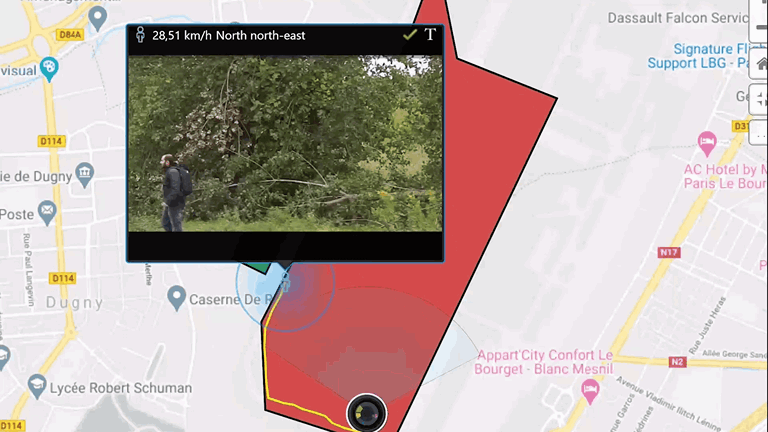
Quando você unifica o monitoramento de intrusões no Security Center, há muita riqueza na funcionalidade disponível para você. Por exemplo, você pode receber vários tipos de alarmes de intrusão, como 'pin errado' ou 'desvio manual'. Ao responder ao evento de intrusão, você poderá ver o vídeo associado e as informações do portador de cartão. Também pode associar diferentes tipos de ações a eventos específicos, como o acionamento de um nível de ameaça. Isso lhe dá uma visão completa do que está acontecendo e ajuda a orientar seus operadores sobre a melhor forma de responder à situação.
Além disso, você pode configurar o armar e desarmar automático com base em cronograma. Isso garante que, se a última pessoa a sair se esquecer de armar o sistema, suas instalações não serão expostas. Você também pode obter relatórios sobre eventos de intrusão para identificar problemas recorrentes ou ajudar a informar suas investigações.
 Dê uma olhada nos relatórios gráficos
Dê uma olhada nos relatórios gráficos
Os relatórios de tabela tradicionais são ótimos para filtrar um conjunto de dados para encontrar registros de interesse. Isso pode incluir a identificação de quem estava em uma área em um determinado momento ou quem foi a última pessoa a deixar o prédio. Relatórios gráficos ajudam a agregar todos os dados para entender melhor o que está acontecendo em seu ambiente. Eles ajudam a obter informações valiosas, como ver quantas pessoas acessaram edifícios diferentes ou quantos alarmes foram percebidos na última semana e por quem.
No Security Center, tudo isso está disponível por meio de relatórios visuais e painéis. Então, se você está verificando falhas de câmeras, eventos de portas ou alarmes de intrusão, pode resgatar informações e exibi-las em um gráfico que inclui colunas ou linhas sequenciais, ou até mesmo um gráfico em formato de rosca ou pizza. Pode filtrar ainda mais esses relatórios com base em dias, horários, zonas, instalações, tipos de eventos ou alarmes específicos e muito mais.
Também pode criar diferentes painéis com vários tipos de relatórios visuais e mantê-los na tela enquanto monitora suas câmeras e realiza outras tarefas. Pode arrastar esses relatórios gráficos para um painel e definir uma taxa de atualização para poder monitorar seus dados quase em tempo real. Isso fornece informações extras prontas para que você tenha mais controle do seu ambiente.